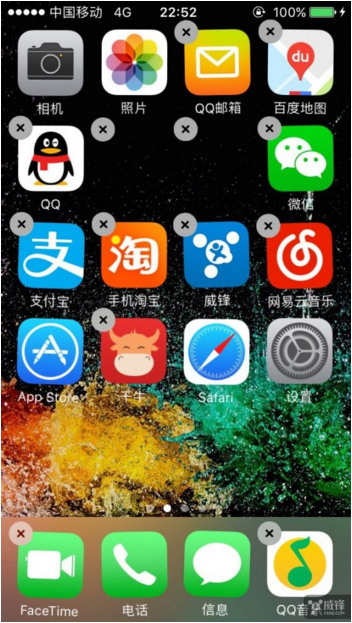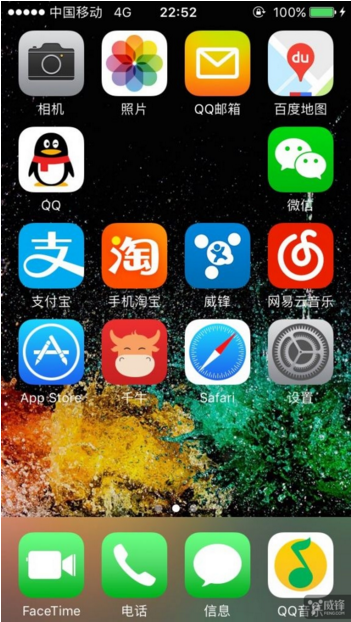用过苹果手机的用户都在跌,苹果APP 的桌面图标不能随便摆放,也就是中间不能留空,必须要一个一个排起来。下面教程就教大家不越狱实现桌面图标随意摆放的方法。
1、长按桌面任意图标进入晃动模式,向左滑动得到一个空白的主屏页,并截图保存。

2、在手机上用Safari访问iempty.tooliphone.net
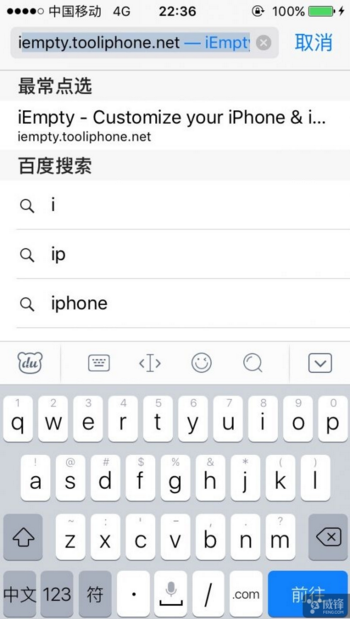
3、点“Cureate BLANK icons>>Modify”出现上传按钮上传刚才的空白桌面截图
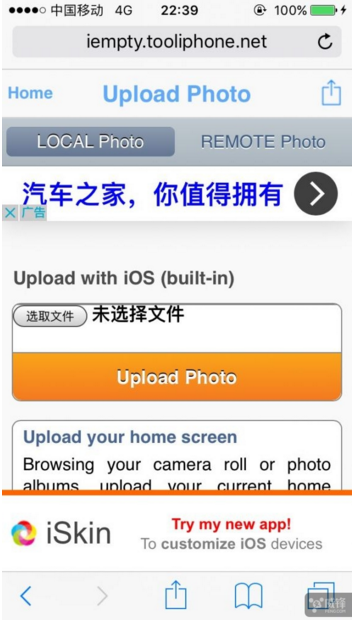
4、上传好以后,上翻,出现下图所示
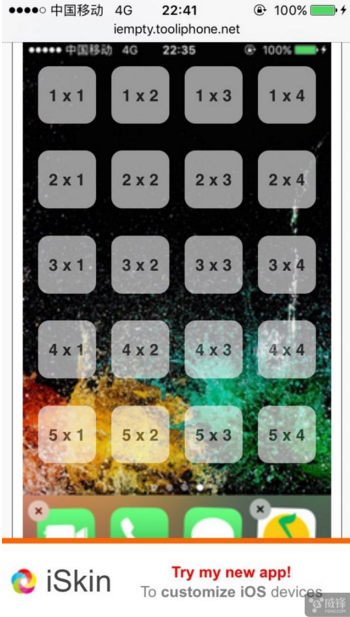
5、iEmpty就会根据主屏图生成隐形图标,你可以选择想要创建图标的位置。比如你想让主屏幕第二排第2个图标位置空白,那么点击“2 x 2”图标,等待空白图标生成界面出来后,然后如下图添加至主屏幕。重复这一操作把你所需要的所有隐形图标都准备好。生成图标过程有点慢
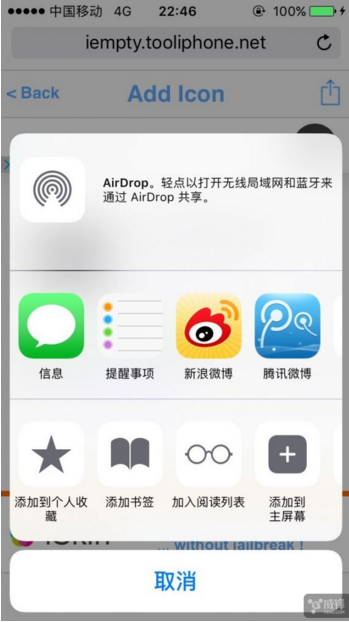
6、最后你就可以在主屏幕上移动这些隐形图标,打造你的个性化桌面。原理很简单,就是利用隐形图标占用app图标位置实现app图标任意摆放